この記事ではcakewalkに標準搭載されているダイナミクス系エフェクトのサイドチェインを使用したダッキング方法を2種類紹介します。
1. ダッキングとは
ダッキングはある音が鳴っているとき、その音を目立たせるために他の音の音量を変化させることを指します。例えば番組のナレーションなど、メインの音声を目立たせるためにBGMなど他の音の音量を絞ることなどもダッキングに該当します。
1.1 ダッキングの使用用途
DTMでのダッキングの使用用途はさまざまです。例を挙げると以下のケースが考えられます。
- バスドラムとベースが同時に音を発するとき、ベースの音量を下げてバスドラムを目立たせて低音の音被り調整に使用
- 空間系エフェクト使用時、楽器の輪郭と余韻のコントロールするために空間系エフェクトのミックス量を変化させる
- ボーカルミックス時、ボーカルの音量に合わせてバッキングトラックの特定の帯域を調整する
1.2 ダッキングのやり方
ダッキングにはトラックの音量やエフェクトをオートメーションで自由に調整する方法のほか、コンプレッサー・リミッター・ゲートなどダイナミクス系のエフェクトとサイドチェインと呼ばれる手法を組み合わせる方法があります。
別のトラックの音を使用してエフェクトのかかり具合をコントロールする手法。
コンプレッサーなどは通常エフェクトを適用したトラック音に対してスレッショルドとレシオなどで変化量を決定し、そのトラックの音に対して変化量を適用し出力する。
一方サイドチェインでは別のトラックの音で変化量を決定し、エフェクトが適用されたトラックの音に対して変化量を適用し出力する。

2. キックをトリガにしたダッキング
キックをトリガにしたダッキングは、EDMやベースミュージックなどでよく使用される手法です。キックの音を発しているときだけその他の音量を下げ、キックを目立たせる効果が期待されます。またダッキングによる特徴的なアタックは音作りとして使用することもあります。
2.1 使用プラグイン Sonitus:gate
今回使用するプラグインはcakewalkに標準搭載された「Sonitus:gate」で、ゲートというダイナミクス系エフェクトです。
ゲートは入力された音を条件でフィルタし、音を出力する・しないを決定するプラグインです。オーディオの無音区間におけるノイズを削除したり、音のリリースをカットするなど、入力音が一定レベル以下になった際に音をカットする使い方が一般的です。
しかし、ダッキング用途で使用する場合は、入力音が一定レベル以上になった際に音をカットするように設定します(設定の詳細は後で説明します)
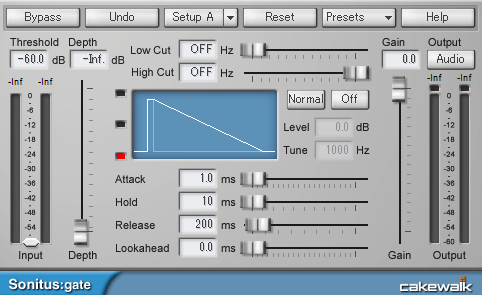
2.2 サンプル(ダッキングなし・あり)
このサンプルはシンセにSonitus:gateを使用し、サイドチェインでキックの音をトリガにダッキングをしています。
Kick + Synth(ダッキングなし)音源
Kick + Synth(ダッキングあり)音源
MIDIノート
サンプルは下の図のようなノートになっており、4つ打ちのキックと全音符のシンセの構成になっています。
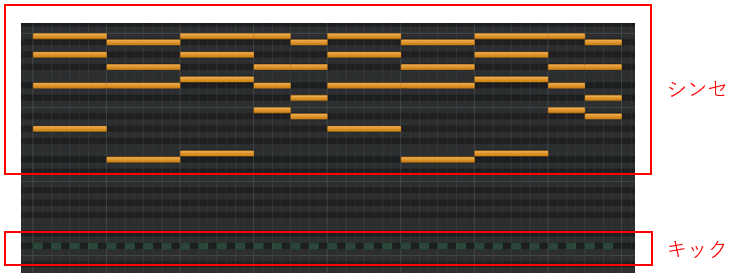
オーディオ波形
上記のノートを波形にしたものが下の図になります。上からキック・シンセ(ダッキングなし)・シンセ(ダッキングあり)の順に並べています。
サンプル音源はキックトラックとシンセ(ダッキングなし)または シンセ(ダッキングあり) を組み合わせています(波形の詳細な説明は後で説明します)
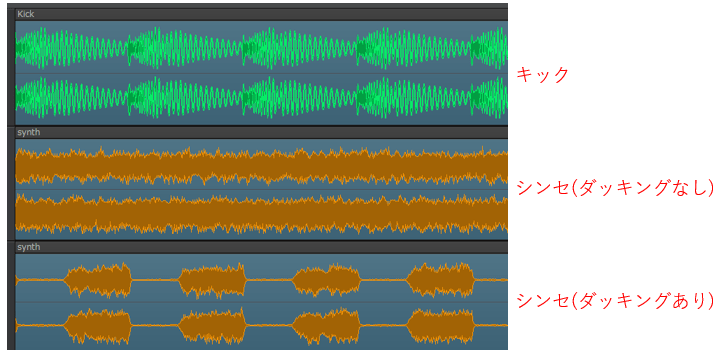
2.3 設定方法
- ダッキングするトラック(synth)に「Sonitus:fx gate」を適用する
- ダッキングの元となるトラック(Kick)からダッキングするトラック(synth)のエフェクト(Sonitus:fx Gate)へ音を送る
- 「Sonitus:fx gate」の設定する
1-1. ダッキングの準備
ダッキングの元となるトラック(Kick)とダッキングするトラック(synth)を用意します。
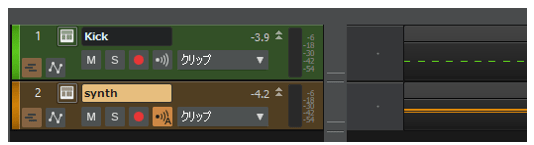
1-2. ダッキング用のエフェクトを適用
ダッキングするトラック(synth)に「Sonitus:fx gate」を適用します。
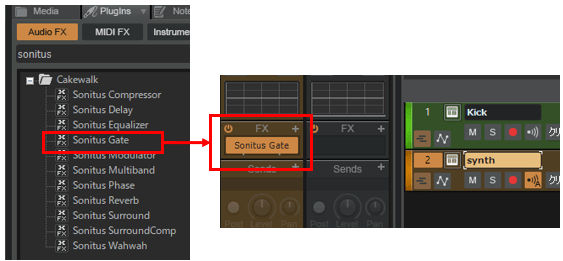
2. ダッキング用エフェクトへのセンド(音を送る)設定
ここではダッキングの元となるトラック(Kick)からダッキングするトラック(synth)のエフェクト(Sonitus:fx Gate)へ音を送る設定をします。
Sendsの「+」をクリックし「Sonitus:fx Gate(Side Input) -synth」を選択して完了です(SendsにSonitus:fx Gateエフェクトへのつまみなどが表示されていればOK)
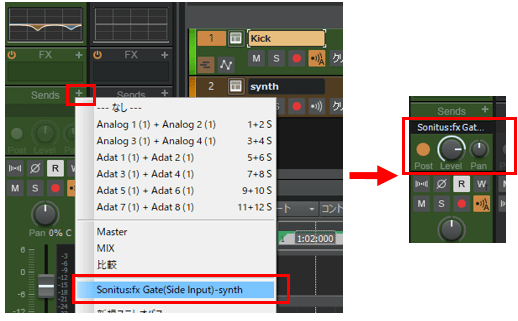
3. エフェクトの設定
最後にダッキングするトラック(synth)のエフェクト(Sonitus:fx Gate)設定を行っていきます。
①~⑤の説明は下の図と対応しており、今回のデモの設定値となります(ここからは実際に音を出しながら調整していくと良いです。画像の中央に表示されている波形が設定値のイメージを表しています)
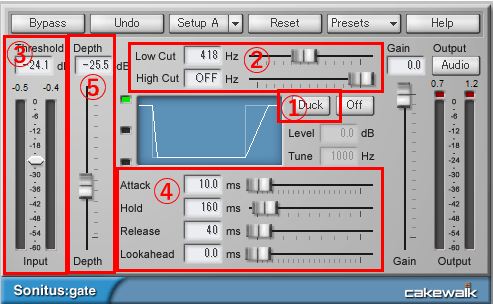
①ゲートの設定を「Normal」モードから「Duck」モードに変更します(Normalモードはスレッショルド以下になったときに音をカットするのに対して、Duckモードはスレッショルド以上で音をカットします)
②ダッキングの元となるトラック(Kick)の音に対してハイパスとローパス設定となります(スレッショルドの前処理として動作します。今回はKickのアタックをトリガにしたので低音を削っています。Low Cutを4Khzあたりにしても良いかもしれません)
③ゲートの動作条件となるスレッショルド設定です。Kickトラックに対してスレッショルドを設定していきます(Kickの音ができるだけ短い時間スレッショルド以上になるように設定しておくと後の調整がやりやすいです)
④ここではSynthトラックの音量の変化の仕方を調整します。今回のデモではBPM148なので200ms前後(8分音符)で調整しています。各パラメータの内容は以下のようになります。
- Attack:
Kickトラックの音がスレッショルド以上になってからSynthトラックの音量を下げきるまでの時間を調整 - Hold:
Kickトラックの音がスレッショルド以上になってからSynthトラックの音量を上げ始めるまでの時間を調整 - Release:
Hold時間経過後からSynthトラックの音量が戻りきるまでの時間を調整 - Lookahead:
先読みのためのディレイ時間
⑤ゲートが閉じているときのSynthトラックの音量を設定します。-infで完全に遮断します。
2.4 補足:ダッキング後のオーディオ波形
下の図はトラックの上からキック・キック(418Hz以下カット)・シンセの順に波形を並べています。
※キック(418Hz以下カット)はSonitus:gateのLowCut後をイメージしたもので、説明のために作成しデモでは使用していません
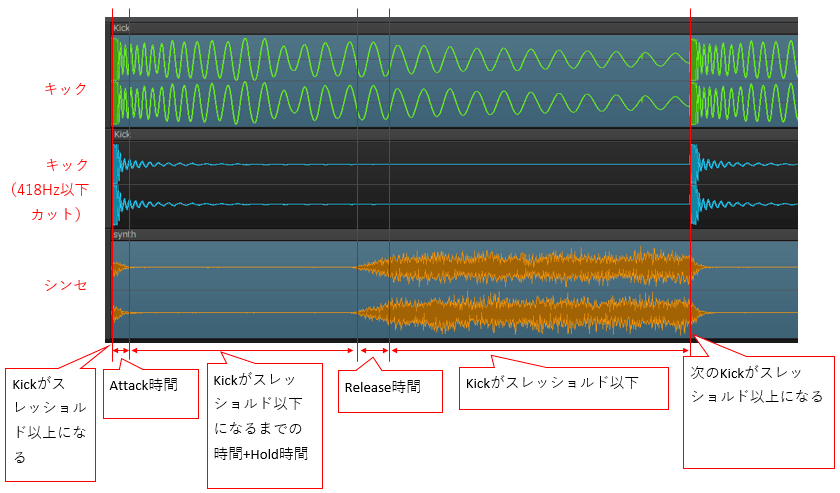
3. ダッキングによる空間系のコントロール
ボーカルやリード系の音源などで空間系エフェクトをかけるときに、その音源の音の大きさによってエフェクトのかかり具合を変更する手法です。具体的にはボーカルの音が大きいときにリバーブの音量を小さく、ボーカルの切れ目でリバーブの音量を大きくしていく操作となります。
- 原音に空間系エフェクト(リバーブなど)を強くかけてもリバーブ感が目立ちにくくなる
- 原音の余韻を厚くできる
- 直前のリバーブ音が原音と重なったときに音が濁りにくくなる
3.1 使用プラグイン Sonitus:Compressor
今回使用するプラグインはcakewalkに標準搭載されているSonitus:Compressorです。コンプレッサーというダイナミクス系エフェクトで、入力された音の大きさが一定レベルを超えると超えた音量を小さくして出力するプラグインです。
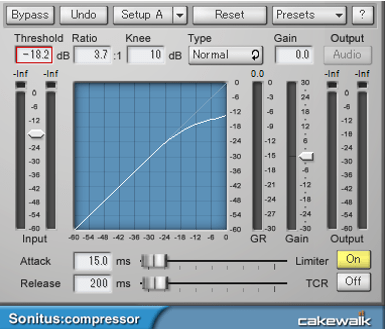
3.2 サンプル
『2.キックをトリガにしたダッキング』で紹介したサンプルに音を追加してメロディーを付けました。
・バッキングトラックとミックス
・リード+空間
・リードのみ
・空間系のみ
オーディオ波形
サンプルのオーディオ波形は下の図のようになります。上から順にリード音源と空間を合わせたトラック・リードのみ・空間系のみに分離したものとなっています。
空間系のみトラックの波形を見ると、音が大きくなっている部分が見られるかと思います。リードのみトラックと見比べるとわかりやすいですが、リード音源の音が途切れる部分で空間系の音が大きくなっています。
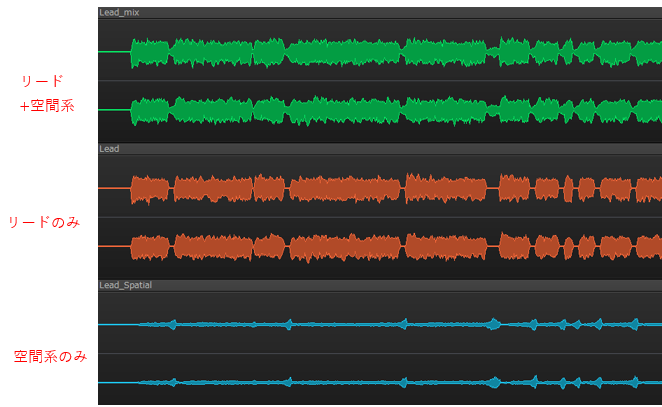
3.3 仕組みと設定方法
処理の流れを図で表すとこのようになります。この処理が行われるように設定をしていきます。
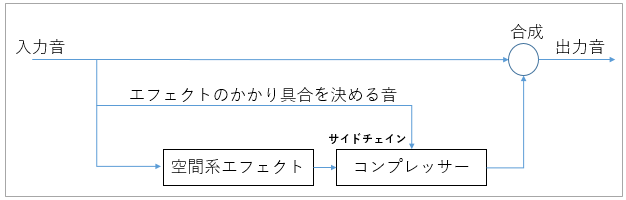
- トラックにダッキング対象の音源を読み込み、適用させる空間系用のトラックを新規作成
- パッチポイントを使ってダッキング対象の音源をセンドを空間系用のトラックに送る
- 空間系用のトラックに空間系エフェクトを追加
- 空間系用のトラックに「Sonitus:Compressor」を追加
- 「Sonitus:fx Compressor」の設定
1. 音源読み込みと空間系用のトラックを新規作成
まずトラックに音源を読み込みます(ここではトラック名をLeadとします)
次にトラックビュー上で右クリックして「オーディオトラックの挿入」を選択し、空間系用のトラックを用意します(ここではトラック名をLead_Spatialとします)
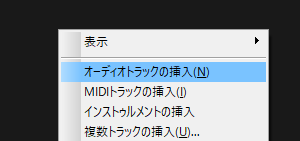
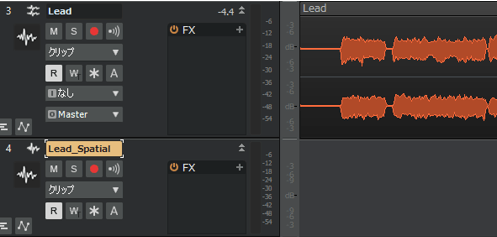
2. パッチポイントを使って音源の音を空間系用のトラックに送る
ここではLeadトラックの音をセンドでLead_Spatialへ送りたい場面ですが、cakewalkではトラックからトラックへ直接音を送ることができません。そのためここではcakewalkの機能・パッチポイントを使用します。
プロジェクト内でオーディオの信号を自由にルーティングできる機能。パッチポイントは仮想バスのようなもので、トラックはパッチポイントに対して音を送ったり逆に音を受け取ったりすることができる。
LeadトラックのSendsで「新規パッチポイント」をクリックし、Lead_SpatialトラックのInで「パッチポイント1 S」を選択します。
これでLeadトラックからパッチポイントを通してLead_Spatialトラックへ音が送られるようになりました(Lead_Spatialトラックをソロモードにして再生したときに音が流れたら設定OK)
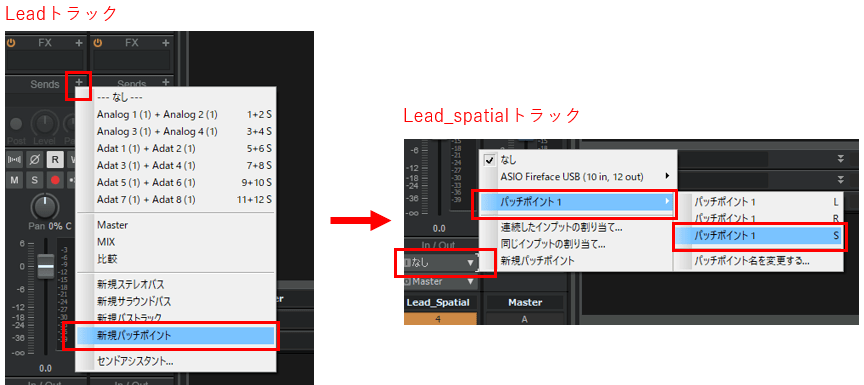
3. 空間系用のトラックに空間系エフェクトを追加する
Lead_Spatialトラックに空間系エフェクトを追加します。
今回はcakewalkに標準搭載されている「BREVERB 2 Cakewalk」を使用しますが、空間系プラグインならOKです。
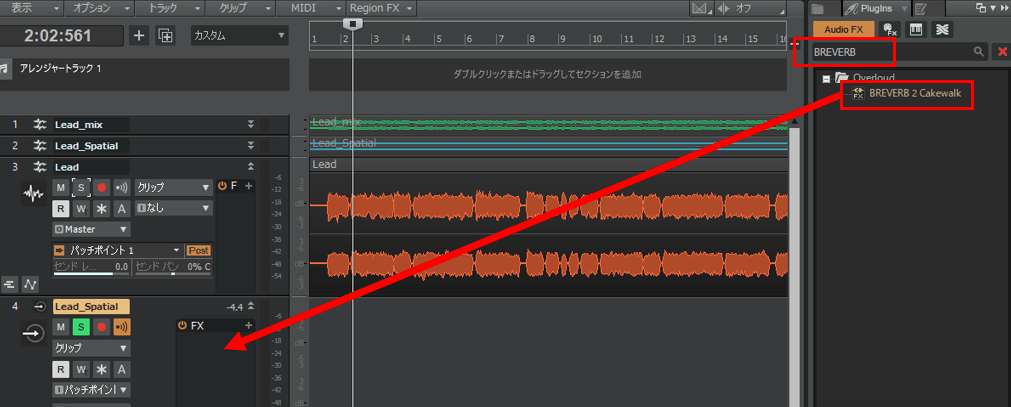
プリセットから適当なものを選択します。
BREVERB 2 Cakewalkは元の音量(DRY)とリバーブの音量(WET)を別々にコントロールできますが、Lead_Spatialトラックではリバーブの音のみにするために「DRY」のチェックを外して「OFF」にします。
また、この時点ではリバーブの音量もコントロールしなくていいため、WETの音量を「0.0」dBのままにしておきます。
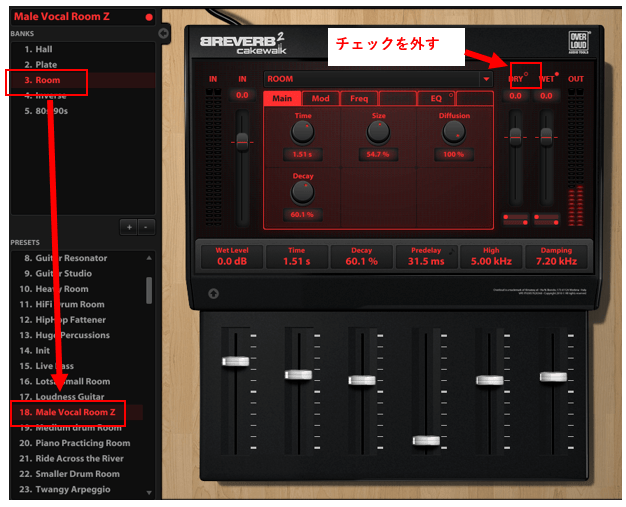
4. 空間系用のトラックにSonitus:Compressorを追加する
Lead_Spatialトラックに「Sonitus:Compressor」を追加します(Sonitus:Compressorの設定はまだ何もしません)
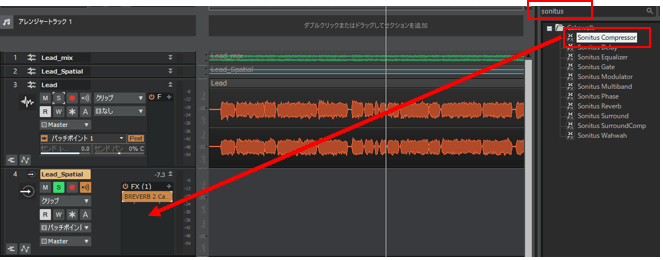
LeadトラックのSends「+」ボタンをクリックし「Sonitus:fx Compressor(Side Input)」を追加します。これでLead_SpatialトラックのSonitus:fx CompressorはサイドチェインとしてLeadトラックの音が使用されるようになります。
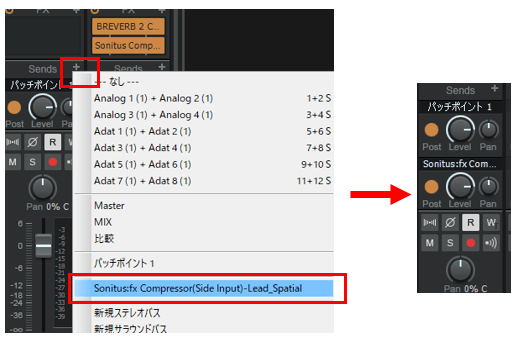
5. Sonitus:fx Compressorの設定をする
Sonitus:fx Compressorの設定をします(最初はLead_Spatialトラックをソロモードにしておくと調整がしやすいです)
大まかな調整が済んだらLeadトラックや他のトラックと合わせて最終調整をしていきます。
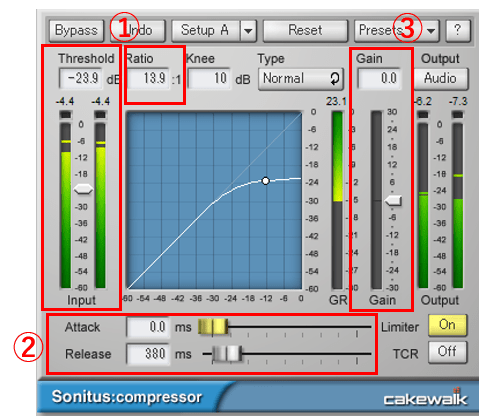
①Threshold・Ratio:
サイドチェインではLeadトラックの音に対するスレッシュレベルとレシオを設定します。その結果で圧縮量(ゲインリダクション)が決まり、Lead_Spatialトラックの音が圧縮されます。
②Attack・Release:
Attackは最小にしておき、Releaaseは音を確認しながら最小値から徐々に大きい値にしていくと調整しやすいです。Releaaseはフレーズの切れ目での音量の変化に影響してくるので、そこを確認しながら調整していくと良いでしょう。
③Gain:
Outputにかかるゲインです。Lead_Spatialトラック全体の音量をここで決めます。
関連記事まとめ
Cakewalk by BandLabの使い方





